<p>掌握 sublime text 多标签编辑技巧可大幅提升效率。使用 ctrl + tab 或 cmd + tab 快速切换最近文件;ctrl + page up/down 按序切换;安装插件或自定义快捷键提升灵活性;通过 alt + shift + 数字实现分屏查看多个文件,便于对照代码;用 ctrl + p 搜索并跳转已打开文件,配合 @ 和 # 符号定位函数或关键词;及时关闭无用标签或使用插件批量清理,减少视觉干扰并优化性能。</p>
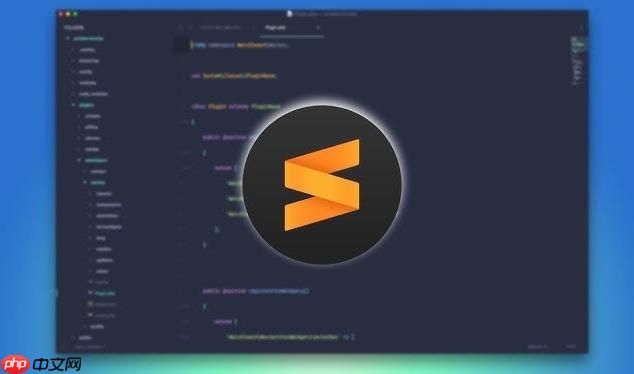
如果你在用 sublime Text 写代码,但还在一个一个点开文件标签,那确实有点浪费时间了。其实它自带的多标签编辑功能已经足够高效,只要掌握几个小技巧,就能轻松在多个文件之间切换、管理。
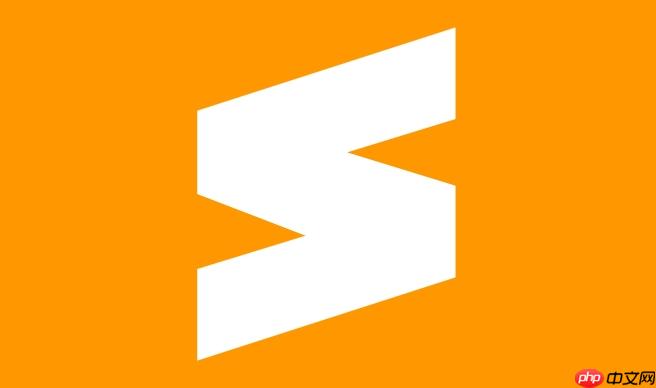
多标签快速切换:别再鼠标点了
Sublime 最基础也最实用的功能之一就是快捷键切换标签页。默认情况下,使用
Ctrl + Tab
Cmd + Tab
(Mac)可以唤出最近打开的标签列表,松开按键就会跳转到选中的文件。
这个方式比鼠标点击快很多,尤其当你打开了十几个文件的时候。不过还有一个更精准的方式是使用
Ctrl + Page Up / Page Down
,可以在所有打开的标签页中按顺序来回切换,适合文件不多时使用。
小建议:如果你习惯 vim 操作,可以安装 Vintageous 插件,用 :bnext 和 :bprev 来切换。也可以自定义快捷键,在菜单 Preferences → Key Bindings 中添加自己的组合。
分屏查看多个文件:不用来回切
有时候你需要一边看代码,一边对照另一个文件的内容,这时候就可以用到 Sublime 的分屏功能。通过
Alt + Shift + [1|2|3]
可以将当前文件显示在不同区域。例如:
-
Alt + Shift + 2
是左右分屏
-
Alt + Shift + 3
是上下分屏
然后你可以把不同的文件拖进不同的窗口区,同时看到两个甚至四个文件内容。这在对比配置文件、函数调用关系时非常有用。
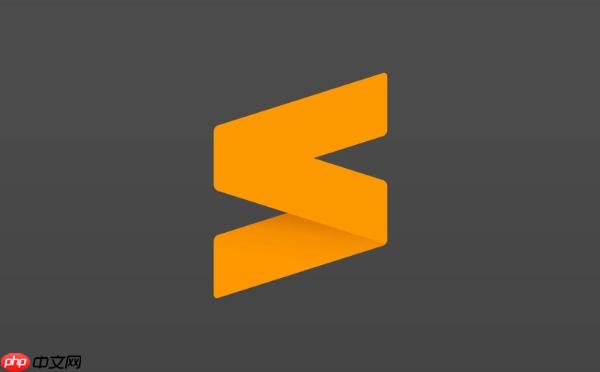
注意:分屏后每个区域都可以独立切换标签,互不影响。如果你经常写前后端混合项目,比如 html 和 JS 同时改,分屏会让你效率翻倍。
标签太多怎么办?善用“跳转到文件”功能
当项目变大,标签一排排挤得看不到文件名时,可以用
Ctrl + P
快速搜索并打开文件。这个功能不只是打开新文件,还能用来快速跳转到已打开的标签页。
输入文件名关键字,你会发现已经在编辑器里打开的文件会出现在最上方,带一个蓝色图标。直接回车就能切换过去,完全不用动鼠标。
实用技巧:
- 配合
@符号可以跳转到某个函数,比如输入
filename.js@functionName直接定位
- 输入
#keyword#可以搜索整个项目的关键词位置
关闭不再需要的标签,保持清爽
虽然 Sublime 支持无限开标签,但开着太多没用的标签不仅影响视觉,还可能轻微影响性能。你可以用
Ctrl + W
关闭当前标签,或者右键选择关闭其他、关闭右侧等操作。
如果你懒得一个个关,可以装个插件比如 Tab switcher 或 CloseTags,增加批量关闭功能。或者直接重启 Sublime 清空所有标签重新开始。
基本上就这些。熟练掌握之后,你会发现 Sublime 的多标签操作并不复杂,但真的能省下不少时间。关键是养成用快捷键的习惯,别总依赖鼠标点来点去。


















